LoadRunner常遇见报错问题解决方案
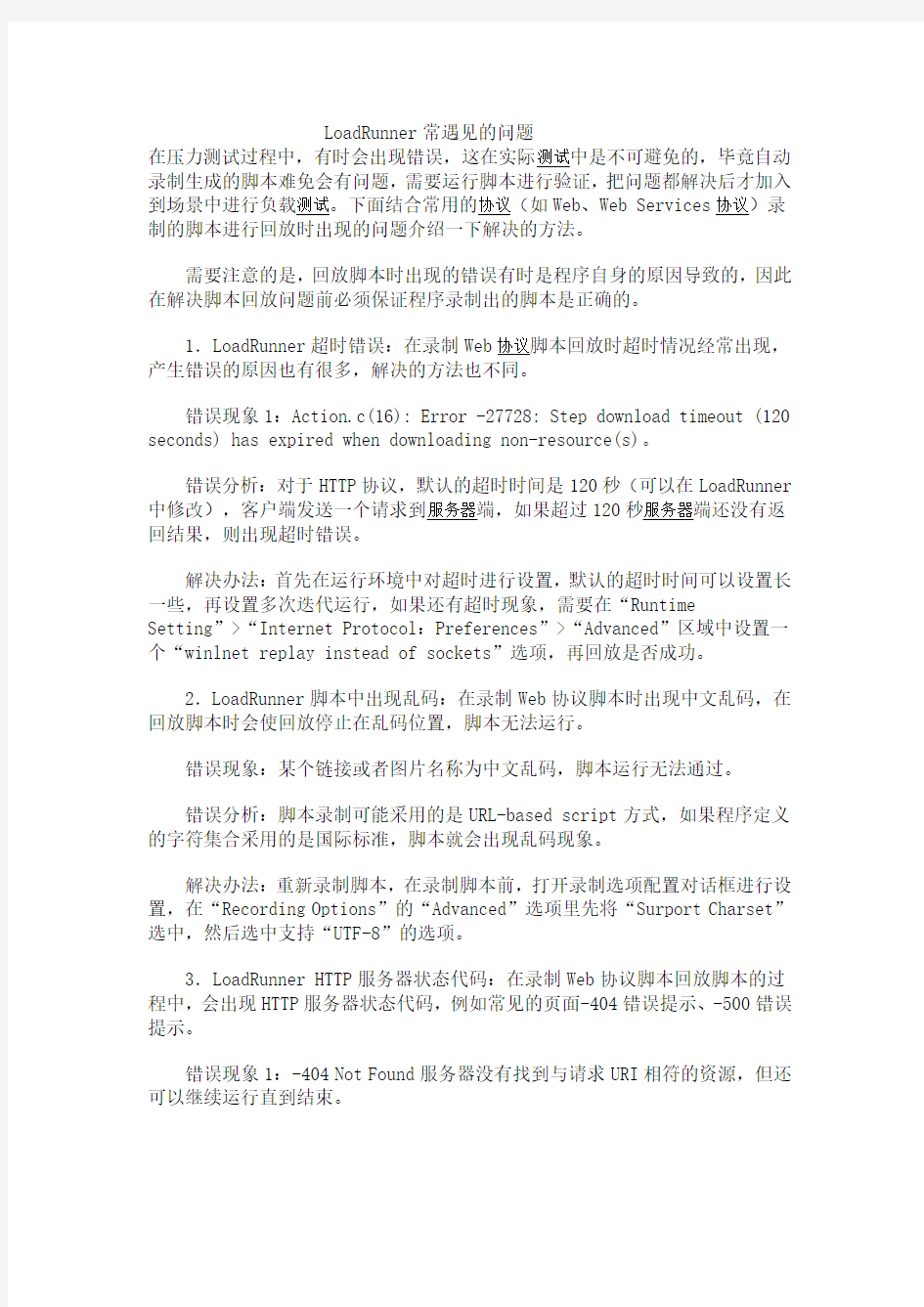

LoadRunner常遇见的问题
在压力测试过程中,有时会出现错误,这在实际测试中是不可避免的,毕竟自动录制生成的脚本难免会有问题,需要运行脚本进行验证,把问题都解决后才加入到场景中进行负载测试。下面结合常用的协议(如Web、Web Services协议)录制的脚本进行回放时出现的问题介绍一下解决的方法。
需要注意的是,回放脚本时出现的错误有时是程序自身的原因导致的,因此在解决脚本回放问题前必须保证程序录制出的脚本是正确的。
1.LoadRunner超时错误:在录制Web协议脚本回放时超时情况经常出现,产生错误的原因也有很多,解决的方法也不同。
错误现象1:Action.c(16): Error -27728: Step download timeout (120 seconds) has expired when downloading non-resource(s)。
错误分析:对于HTTP协议,默认的超时时间是120秒(可以在LoadRunner 中修改),客户端发送一个请求到服务器端,如果超过120秒服务器端还没有返回结果,则出现超时错误。
解决办法:首先在运行环境中对超时进行设置,默认的超时时间可以设置长一些,再设置多次迭代运行,如果还有超时现象,需要在“Runtime Setting”>“Internet Protocol:Preferences”>“Advanced”区域中设置一个“winlnet replay instead of sockets”选项,再回放是否成功。
2.LoadRunner脚本中出现乱码:在录制Web协议脚本时出现中文乱码,在回放脚本时会使回放停止在乱码位置,脚本无法运行。
错误现象:某个链接或者图片名称为中文乱码,脚本运行无法通过。
错误分析:脚本录制可能采用的是URL-based script方式,如果程序定义的字符集合采用的是国际标准,脚本就会出现乱码现象。
解决办法:重新录制脚本,在录制脚本前,打开录制选项配置对话框进行设置,在“Recording Options”的“Advanced”选项里先将“Surport Charset”选中,然后选中支持“UTF-8”的选项。
3.LoadRunner HTTP服务器状态代码:在录制Web协议脚本回放脚本的过程中,会出现HTTP服务器状态代码,例如常见的页面-404错误提示、-500错误提示。
错误现象1:-404 Not Found服务器没有找到与请求URI相符的资源,但还可以继续运行直到结束。
错误分析:此处与请求URI相符的资源在录制脚本时已经被提交过一次,回放时不可再重复提交同样的资源,而需要更改提交资源的内容,每次回放一次脚本都要改变提交的数据,保证模拟实际环境,造成一定的负载压力。
解决办法:在出现错误的位置进行脚本关联,在必要时插入相应的函数。
错误现象2:-500 Internal Server Error服务器内部错误,脚本运行停止。
错误分析:服务器碰到了意外情况,使其无法继续回应请求。
解决办法:出现此错误是致命的,说明问题很严重,需要从问题的出现位置进行检查,此时需要此程序的开发人员配合来解决,而且产生的原因根据实际情况来定,测试人员无法单独解决问题,而且应该尽快解决,以便于后面的测试。
4.LoadRunner请求无法找到:在录制Web协议脚本回放脚本的过程中,会出现请求无法找到的现象,而导致脚本运行停止。
错误现象:Action.c(41): Error -27979: Requested form. not found [MsgId: MERR-27979]
Action.c(41): web_submit_form. highest severity level was "ERROR",0 body bytes, 0 header bytes [MsgId: MMSG-27178]"
这时在tree view中看不到此组件的相关URL。
错误分析:所选择的录制脚本模式不正确,通常情况下,基于浏览器的Web 应用会使用“HTML-based script”模式来录制脚本;而没有基于浏览器的Web 应用、Web应用中包含了与服务器进行交互的Java Applet、基于浏览器的应用中包含了向服务器进行通信的Java Script/VBScript代码、基于浏览器的应用中使用HTTPS安全协议,这时则使用“URL-based script”模式进行录制。
解决办法:打开录制选项配置对话框进行设置,在“Recording Options”的“Internet Protocol”选项里的“Recording”中选择“Recording Level”为“HTML-based script”,单击“HTML Advanced”,选择“Script. Type”为“A script. containing explicit”。然后再选择使用“URL-based script”模式来录制脚本。
5. Abnormal termination, caused by mdrv process termination
解决:
大胆尝试了修改了LR中的D:\Program Files\Mercury\LoadRunner\dat\protocols 中的http.lrp信息,在[Vugen]下面新加一条MaxThreadPerProcess=要设置的vuser数量。
常见loadrunner问题集锦
1LoadRunner录制脚本时为什么不弹出IE浏览器?
答:启动浏览器,打开Internet选项对话框,切换到高级标签,去掉“启用第三方浏览器扩展(需要重启动)”的勾选,然后再次运行VuGen即可解决问题;
2 LoadRunner录制脚本时提示默认浏览器不支持解决方法?
答:在Recording Options->Browser->修改浏览器设置->改为IE浏览器访问,重新启动LoadRunner录制脚本就ok;
3 录制Web脚本时,生成的脚本中存在乱码该如何解决?
答:录制脚本前,打开录制选项配置对话框Record-Options,进入到Advanced标签,先勾选“Support charset”,选择支持UTF-8。重新录制,就不会出现中文乱码问题了。
4 HTML-based script与URL-based script的脚本有什么区别?
答:使用“HTML-based script”的模式录制脚本,VuGen为用户的每个HTML操作生成单独的步骤,这种脚本看上去比较直观;使用“URL-based script”模式录制脚本时,VuGen可以捕获所有作为用户操作结果而发送到服务器的HTTP请求,然后为用户的每个请求分别生成对应方法。
通常,基于浏览器的Web应用会使用“HTML-based script”模式来录制脚本;而没有基于浏览器的Web应用、Web应用中包含了与服务器进行交互的Java Applet、基于浏览器的应用中包含了向服务器进行通信的JavaScript/VBScript代码、基于浏览器的应用中使用了HTTPS安全协议,这时使用“URL-based script”模式进行录制。
5 为什么脚本中添加了检查方法Web-find,但是脚本回放时却没有执行?
答:LoadRunner默认关闭了对文本及图像的检查。进入“Run-time Setting”对话框,依次进入“Internet Protocol→Preferences”,勾选Checks下的“Enable Image and text check”选项即可。备注:推荐web_reg_find函数针对文本及图像的检查。
6 运行时的Pacing设置主要影响什么?
答:Pacing主要用来设置重复迭代脚本的间隔时间。共有三种方法:上次迭代结束后立刻开始、上次迭代结束后等待固定时间、按固定或随机的时间间隔开始执行新的迭代。根据实际需要设置迭代即可。通常,没有时间间隔会产生更大的压力。
7 运行时设置Log标签中,如果没有勾选“Enable logging”,则手工消息可以发送吗?
答:Enable logging选项仅影响自动日志记录和通过lr_log_message发送的消息。即使没有勾选,虚拟用户脚本中如果使用lr_message、lr_output_message、lr_error_message,仍然会记录其发出的消息。
8 LoadRunner如何在IE7+Win2003环境下录制脚本?
答:方法一: 巧借IE6内核录制脚本
在系统安装目录下C:\WINDOWS\ie7\iexplore.exe,然后在Recording Options->Browser,指定Ie6内核;设置完成确认后,即可以用LoadRunner录制脚本;
方法二查看了下官方提供LoadRunner解决方法:
安装LoadRunner 8.1 Feature Pack 4->然后安装:Internet Explorer 7 (IE 7) support for LoadRunner 8.1 Feature Pack 4;
9 LoadRunner 8.0版本的VuGen在录制Web Services协议的脚本时一切正常,但回放时报错误“Error:server returned an incorrectly formatted SOAP response”。?
答:原因是LoadRunner 8.0的VuGen在录制Web Service协议的脚本时存在一个缺陷:如果服务器的操作系统是中文的,VuGen会自动将WSDL文件的头改为,因此会有上面的错误提示。
所以需要打上补丁:“LR80WebservicesFPI_setup.exe”和“lrunner_web_sevices_path_1.exe”。
10 VuGen支持Netscape的客户证书吗?
答:不支持。目前的VuGen 8.0版本中仅支持Internet Explorer的客户端证书。录制脚本时可以先从Netscape中导出所需的证书,然后将其导入到Internet Explorer中,并确保以相同的顺序导出和导入这些证书。而且,在每台将要录制或运行需要证书的Web Vuser脚本的计算机上都要重复执行前面的过程。
11 LoadRunner场景执行时第1次报错error:missing newline in d:\test\test1.dat,第2次场景执行时不报错?
答:Loadruner参数设置test1.dat文本时,需要在最后一个参数后回车确认一下。
12 LoadRunner场景执行时出现错误:“load generator is currently running the maximum number of vuser of this type”
答:Loadruuner默认场景并发最大用户数=1000,所以需要设置load generator->Details->Vuser limits->Other Vusers更换参数值即可,如10000;当然需要你的序列号是支持,目前最大支持6.2w的序列号,强憾吧!
13 VuGen会修改录制浏览器中的代理服务器设置吗?
答:会修改。在开始录制基于浏览器的Web Vuser脚本时,VuGen首先会启动指定的浏览器。然后,VuGen会指示浏览器访问VuGen代理服务器。为此,VuGen会修改录制浏览器上的代理服务器设置。默认情况下,VuGen会立即将代理服务器设置更改为Localhost:7777。录制之后,VuGen会将原始代理服务器设置还原到该录制浏览器中。因此,在VuGen进行录制的过程中,不可以更改代理服务器设置,否则将无法正常进行。
14 在LoadRunner脚本如何输出当前系统时间?
答:LoadRunner提供了char *ctime(const time_t *time)函数,调用参数为一个Long型的整数指针,用于存放返回时间的数值表示。
15 Loadruner在一些Web虚拟用户脚本录制后立刻回放没有任何问题,但是当设置迭代次数大于1时,如果进行回放则只能成功迭代一次。从第二次迭代开始发生错误?
答:“Run-time Setting”的“Browse Emulation”的设置中,勾选了“Simu late a new user on each iteration”及其下面的选项“Clear cache on each iteration”这两个选项的含义是每次迭代时模拟一个新的用户及每次迭代时清除缓存。
16 LoadRunner中“Run-time Setting”中的线程和进程运行方式的区别?
答:如果选择“Run Vuser as a process”,则场景运行时会为每一个虚拟用户创建一个进程;选择“Run Vuser as a thread”则将每个虚拟用户作为一个线程来运行,在任务管理器中只看到一个mmdrv.exe,这种方式的运行效率更高,能造成更大的压力,时默认选项。
另外,如果启用了IP欺骗功能,则先在Controller中选中Tools菜单下的“Expert Mode”,然后将Tools菜单下的“Options>General”标签页中的IP地址分配方式也设置为与Vuser运行方式一致,同为线程或进程方式。
17 在Controller中运行Web相关测试场景时,经常会有很多超时错误提示,如何处理这类问题?
答:这主要有脚本的默认超时设置引起。当回放Web脚本时,有时候由于服务器响应时间较长,会产生超时的错误。这时需要修改脚本的运行时配置。
进入“Run-time Setting”对话框后,依次进入“Internet Protocol→Preference”。然后点击“Options…”按钮,进入高级设置对话框,可以修改各类超时设置的默认值。
18 为什么Windows系统中的CPU、内存等资源仍然充足,但是模拟的用户数量却上不去?答:在Windows计算机的标准设置下,操作系统的默认限制只能使用几百个Vuser,这个限制与CPU或内存无关,主要是操作系统本身规定了默认的最大线程数所导致。要想突破Windows这个限制,须修改Windows注册表。以Windows XP Professional为例。
(1)打开注册表后,进入注册表项HKEY_LOCAL_MACHINE中的下列关键字:System\CurrentControlSet\Control\Session Manager\SubSystems。
(2)找到Windows关键字,Windows关键字如下所示:
%SystemRoot%\system32\csrss.exe bjectDirectory=\Windows
SharedSection=1024,3072,512 Windows=On SubSystemType=Windows ServerDll=basesrv,1 ServerDll=winsrv:UserServerDllInitialization,3 ServerDll=winsrv:ConServerDllInitialization,2 ProfileControl=Off MaxRequestThreads=16
SharedSection=1024,3072,512关键字的格式为xxxx,yyyy,zzz。其中,xxxx定义了系统范围堆的最大值(以KB为单位),yyyy定义每个桌面堆得大小。
(3)将yyyy的设置从3072更改为8192(即8MB),增加SharedSection参数值。
通过对注册表的更改,系统将允许运行更多的线程,因而可以在计算机上运行更多的Vuser。这意味着能够模拟的最大并发用户数量将不受Windows操作系统的限制,而只受硬件和内部可伸缩性限制的约束。
19.Controller中设置了用户并发数量,但是运行时为何初始化的用户数量少于实际数量?答:主要时设置问题。在Tools→options→Run-time setting中可以设置每次最多初始化的虚拟用户。如果需要100个并发用户,则将该值设置为大于100的数值。另外,注意LoadRunner 相关协议License的更新,确保使用的License能够允许所需要的并发用户数量。
20.如何让场景的用户执行发生错误继续运行,以保证不间断进行压力测试?
答:用VuGen打开虚拟用户脚本后,进入“Run-time Settings”对话框后,依次进入“General→Miscellaneous”,可以看到Miscellaneous设置中关于“Error Handling”的配置。勾选“Continue on error”即可让虚拟用户发生错误继续运行。
17.为什么.NET虚拟用户有时不能在远程主机执行?
答:主要时LoadRunner的版本问题。根据笔者的经验,如果是Microsoft Visual Studio 2005开发的虚拟用户,同时LoadRunner客户端的版本低于8.1,执行Controller的主机将会发生错误。
因此要想正确的运行Microsoft Visual Studio 2005开发的.NET虚拟用户,客户端最好装8.1以上的版本,Controller的主机则安装8.0和8.1两个版本均可。此外,产生压力的LoadRunner客户端上预先应该安装.NET运行环境,如果Microsoft Visual Studio 2005开发的是.NET虚拟用户,则应该安装Microsoft .NET Framework SDK v2.0。
18.测试分析结果中会统计Action时间,而实际上可能并不须要这些数据,如何只显示自己定义的用户事务?
答:进入脚本的运行时设置,依次进入General→Miscellaneous。默认情况下,自动事务配置“Automatic Transactions”下有两个选项:第一个是把脚本的Action部分定义为一个事务;第二个时把脚本的每一部分定义为一个事务。去掉这两个勾选后,测试结果将会只显示自己定义的用户事务。
19.测试结果中,Summary和平均事务响应时间图里的各个事务的最大值、平均值、最小值为什么显示不一样?
答:主要是受采样时间的影响。Summary里的事务平均响应时间是根据整个场景执行过程得到的数据计算所得,最大值与最小值也是从整个场景中得到的。平均事务响应时间图主要时按照LoadRunner分析出来的采样频率来获取事务响应时间的最大值与最小值,然后计算平均值。
可以通过“Set Granularity”来修改平均事务响应时间图的采样频率。如果把“Granularity”设为场景执行时间,则统计结果将会一致。
20.统计结果中的总点击量Total Hits时用户的鼠标点击次数吗?
答:Total Hits不时按照用户的鼠标点击次数来计算的,而是按照各个虚拟客户端向后台发起的总的请求数来进行统计的。例如在向服务器请求的一个页面中,如果该页面包含5个图片,用户只要单击鼠标就可以访问该页面,而单个虚拟用户在LoadRunner访问的点击量为1+5=6次。
21.有些Web测试结果分析图(例如每秒返回页面数)在测试结果分析图中无法看到,如何进行配置?
用VuGen打开虚拟用户脚本后,进入“Run-time Settings”对话框后,依次进入“Internet Protocol>Preference”,可以看到一些Web性能图配置。
勾选上面得选项后,Controller将会在测试执行过程中生成数据,然后可在Analysis中查看相应的性能结果分析图。
、Step download timeout (120 seconds)
这是一个经常会遇到的问题,解决得办法走以下步骤:
1、修改run time setting中的请求超时时间,增加到600s,其中有三项的参数可以一次都修改了,HTTP-request connect timeout,HTTP-request receieve timeout,Step download timeout,分别建议修改为600、600、5000;run time setting设置完了后记住还需要在control 组件的option的run time setting中设置相应的参数;
2、办法一不能解决的情况下,解决办法如下:
设置runt time setting中的internet protocol-preferences中的advaced区域有一个winlnet replay instead of sockets选项,选项后再回放就成功了。切记此法只对windows系统起作用,此法来自zee的资料。
22 问题描述Connection reset by peer
这个问题不多遇见,一般是由于下载的速度慢,导致超时,所以,需要调整一下超时时间。
解决办法:Run-time setting窗口中的‘Internet Protocol’-‘Preferences’设置set advanced options(设置高级选项),重新设置一下“HTTP-request connect timeout(sec),可以稍微设大一些”;
23 问题描述connection refused
这个的错误的原因比较复杂,也可能很简单也可能需要查看好几个地方,解决起来不同的操作系统方式也不同;
1、首先检查是不是连接weblogic服务过大部分被拒绝,需要监控weblogic的连接等待情况,此时需要增加acceptBacklog,每次增加25%来提高看是否解决,同时还需要增加连接池和调整执行线程数,(连接池数*Statement Cache Size)的值应该小于等于oracle数据库连接数最大值;
2、如果方法一操作后没有变化,此时需要去查看服务器操作系统中是否对连接数做了限制,AIX下可以直接vi文件limits修改其中的连接限制数,还有tcp连接等待时间间隔大小,wiodows类似,只不过wendows修改注册表,具体修改方法查手册,注册表中有TcpDelayTime项;
24、问题描述open many files
问题一般都在压力较大的时候出现,由于服务器或者应用中间件本身对于打开的文件数有最大值限制造成,解决办法:
1、修改操作系统的文件数限制,aix下面修改limits下的nofiles限制条件,增大或者设置为没有限制,尽量对涉及到的服务器都作修改;
2、方法一解决不了情况下再去查看应用服务器weblogic的commonEnv.sh文件,修改
其中的nofiles文件max-nofiles数增大,应该就可以通过了,具体就是查找到nofiles方法,修改其中else条件的执行体,把文件打开数调大;修改前记住备份此文件,防止修改出错;
25、问题描述has shut down the connection prematurely
一般是在访问应用服务器时出现,大用户量和小用户量均会出现;
来自网上的解释:
1> 应用访问死掉
小用户时:程序上的问题。程序上存在数据库的问题
2> 应用服务没有死
应用服务参数设置问题
例如:
在许多客户端连接Weblogic应用服务器被拒绝,而在服务器端没有错误显示,则有可能是Weblogic中的server元素的AcceptBacklog属性值设得过低。如果连接时收到connection refused消息,说明应提高该值,每次增加25%
Java连接池的大小设置,或JVM的设置等
3> 数据库的连接
在应用服务的性能参数可能太小了
数据库启动的最大连接数(跟硬件的内存有关)
以上信息有一定的参考价值,实际情况可以参考此类调试。
如果是以上所说的小用户时:程序上的问题。程序上存在数据库的问题,那就必须采用更加专业的工具来抓取出现问题的程序,主要是程序中执行效率很低的sql语句,weblogic 可以采用introscope定位,期间可以注意观察一下jvm的垃圾回收情况看是否正常,我在实践中并发500用户和600用户时曾出现过jvm锯齿型的变化,上升下降都很快,这应该是不太正常的;
26、问题描述Failed to connect to server
这个问题一般是客户端链接到服务失败,原因有两个客户端连接限制(也就是压力负载机器),一个网络延迟严重,解决办法:
1、修改负载机器的tcpdelaytime注册表键值,改小;
2、检查网络延迟情况,看问题出在什么环节;
建议为了减少这种情况,办法一最好测试前就完成了,保证干净的网络环境,每个负载机器的压力测试用户数不易过大,尽量平均每台负载器的用户数,这样以上问题出现的概率就很小了。
27、问题描述:Overlapped transmission of request to ... WSA_IO_PENDING
这个问题,解决方法:
1、方法一,在脚本前加入web_set_sockets_option("OVERLAPPED_SEND", "0"),禁用TTFB 细分,问题即可解决,但是TTFB细分图将不能再使用,附图。
2、方法二,可以通过增加连接池和应用系统的内存,每次增加25%。
28、问题描述:Deleted the current transaction ... since response time is not accurate
这个问题不多遇见,一般出现在压力机器上发生ping值为负数(AMD双核CPU),可以重新启动pc机或者打补丁,附图。
29、问题描述:HTTP Status-Code=500 (Internal Server Error) for
1、应用服务当掉,重新启动应用服务。
2、当应用系统处于的可用内存处于阀值以下时,出现HTTP Status-Code=500的概率非
常高,此时只要增加应用系统的内存,问题即可解决。
30、问题描述:Failed to transmit data to network: [10057] Socket is not connected
这个错误是由网络原因造成的,PC1 和PC2上面都装了相同的loadrunner 9.0,且以相同数量的虚拟用户数运行相同的业务(机器上的其他条件都相同),PC1上面有少部分用户报错,PC2上的用户全部执行通过。
31、问题描述:Error -27257: Pending web_reg_save_param/reg_find/create_html_param[_ex] request(s) detected and reset at the end of iteration number 1
解决方法:web_reg_save_param位置放错了,应该放到请求页面前面。
32、问题描述:通过Controler调用远程代理时报错,Error: CCI security error:You are running under secure mode and the function system is not allowed in this mode.
解决方法:在代理开启的时候,去掉勾选防火墙选项。
LoadRunner脚本录制常见问题整理
1.LoadRunner录制脚本时为什么不弹出IE浏览器? 当一台主机上安装多个浏览器时,LoadRunner录制脚本经常遇到不能打开浏览器的情况,可以用下面的方法来解决。 启动浏览器,打开Internet选项对话框,切换到高级标签,去 掉“启用第三方浏览器扩展(需要重启动)”的勾选,然后再次运行VuGen 即可解决问题 提示:通常安装Firefox等浏览器后,都会勾选上面得选项,导致不能正常录制。因此建议运行LoadRunner得主机上保持一个干净的测试环境。 1.Loadrunner录制脚本时无法正确打开IE或打开IE时无响应 进行如下设置可排除问题: 1、设置默认浏览器为IE; 2、IE已禁用第三方浏览器扩展; 3、Loadrunner中Run-time Setting 的User-agent设置正确; 4、Start Recording中IE路径和Program to record也正确。 2.录制Web脚本时,生成的脚本中存在乱码该如何解决? 录制脚本前,打开录制选项配置对话框Record-Options,进入到Advanced标签,先勾选“Support charset”,然后选择中支持UTF-8。再次录制,就不会出现中文乱码问题了。
3.HTML-based script与URL-based script的脚本有什么区别? 使用“HTML-based script”的模式录制脚本,VuGen为用户的每个HTML操作生成单独的步骤,这种脚本看上去比较直观;使用“URL-based script”模式录制脚本时,VuGen可以捕获所有作为用户操作结果而发送到服务器的HTTP请求,然后为用户的每个请求分别生成对应方法。 通常,基于浏览器的Web应用会使用“HTML-based script”模式来录制脚本;而没有基于浏览器的Web应用、Web应用中包含了与服务器进行交互的Java Applet、基于浏览器的应用中包含了向服务器进行通信的JavaScript/VBScript代码、基于浏览器的应用中使用了HTTPS 安全协议,这时使用“URL-based script”模式进行录制。 4.为什么脚本中添加了检查方法Web-find,但是脚本回放时却没有执行? 由于检查点功能会耗费一定的资源,因此LoadRunner默认关闭了对文本及图像的检查。要想开启检查功能,必须修改运行时的配置Run-time Setting。 进入“Run-time Setting”对话框,依次进入“Internet Protocol→Preferences”,勾选Checks下的“Enable Image and text check”选项即可。 检查执行结果时推荐使用web_reg_find方法。 5.运行时的Pacing设置主要影响什么? Pacing主要用来设置重复迭代脚本的间隔时间。共有三种方法:上次迭代结束后立刻开始、上次迭代结束后等待固定时间、按固定或随机的时间间隔开始执行新的迭代。 根据实际需要设置迭代即可。通常,没有时间间隔会产生更大的压
VOS3000安装视频教程
VOS3000安装视频教程 1. 硬件需求 PC机或服务器一台 CPU:Xeon 2G以上 内存:2G(或以上) 硬盘空间:80G(或以上) 操作系统:请预装AS4或者AS5 先用SSH客户端登陆LINUX AS5 ....... 然后输入[root@ localhost]#cd /root [root@ localhost root]# uname –r 会显示系统版本≥2.6 linux系统的内核符合才安装标准查看CENTOS版本lsb_release -a 下面开始安装 采用具有root权限用户登录 进入目录/usr,命令如下: [root@ localhost root]# cd /usr [root@ localhost usr]# 然后登入文件上传apache-tomcat-5.5.15.tar.gz 至/usr 目录 上传完后 再解压运行 root@ localhost usr]# tar –zxvf apache-tomcat-5.5.15.tar.gz 进入目录/root,建立安装临时目录dl,并进入该目录,命令如下: [root@ localhost usr]# cd /root [root@ localhost root]# mkdir dl [root@ localhost root]# cd dl [root@ localhost dl]# 登陆上传项 将如下文件拷贝至dl 目录 ivr-2.1.1-5.i586 mbx3000-2.1.1-5.i586 vos3000-2.1.1-5.i586 MySQL-client-community-5.0.51a-0.rhel5.i386.rpm MySQL-server-community-5.0.51a-0.rhel5.i386.rpm jdk-1_5_0_08-linux-i586 perl-DBI-1.40-5.i386 emp-2.1.1-5.noarch 查看系统的参数 [root@ localhost `]# vi /etc/sysconfig/selinux (注:默认是SELINUX=enforcing 改写成:S ELINUX=disabled 保存然后重启系统# reboot) 重新启动后安装 root@localhost DL]#rpm –ivh MySQL-client-community-5.0.51a-0.rhel5.i386.rpm root@localhost DL]#rpm –ivh MySQL-server-community-5.0.51a-0.rhel4.i386.rpm 安装Java 运行环境 root@localhost DL]#rpm –ivh jdk-1_5_0_08-linux-i586(注:安装成功系统内将建立/usr/java/jdk1.5.0_08目录) 安装emp 模块 root@localhost DL]#rpm –ivh emp-2.1.1-5.noarch 安装IVR模块 root@localhost DL]#rpm –ivh ivr-2.1.1-5.i586 安装MBX3000 服务器 root@localhost DL]#rpm –ivh mbx3000-2.1.1-5.i586 安装VOS3000 服务器 root@localhost DL]#rpm –ivh vos3000-2.1.1-5.i586
Loadrunner一些不常用的功能总结
Loadrunner一些不常用的功能总结Loadrunner一些不常用的功能总结背景 这两天各种通过项目给新人培训,没想到培训期间在给新人讲解的时候发现好多功能或者菜单自己也没用过也不知道干啥用。趁着这两天有点时间,赶紧总结下来,目的有二:一是能够补充自己认识不足;二是知道多一个功能在以后遇到问题的时候也能够多一条路子进行解决,别默默守着好用的工具或者好用的功能却因为不知道而被困难绊住。 那个,实际上本文其实也就是翻译下loadrunner(以后简称:lr)自带的说明文件,然后网上找点资料啥的再结合一下自己的推测,在任何对应界面或者窗口按f1就有,想看原文的自己看就好,大家看着还是不懂的话建议自己百度,反正我这些也就是百度出来的。录制option 就是这个了,打开啥样自己看,接下来按照左边的菜单一个一个说啦,只说不常用的啦。 General
Script(脚本) 上面的language我就不用多说了吧,主要说说下面的选项吧。 Close all AUT processes when recording stops 官方解释是。。。管他呢,AUT是application under test被测应用,整个解释翻译过来就是:当你停止录制时自动关闭被测应用。我试过了,比如你用ie访问网站录制,如果你点了停止录制,那么lr打开的哪个ie窗口也没了。顺便一提,这个选项的默认值是关闭的。 Generate fixed think time after end transaction 翻译完就是:以秒为单位,在每个事物之后添加一个固定的思考时间。这个也是默认关闭的,如果开启,默认添加的思考时间是3秒,当然你可以自己设置。 Generate recorded events log 生成一个日志记录事件,啥样的事件呢,录制过程中发生的事件都算。这个默认是关闭的 Generate think time greater than threshold 为思考时间设置一个坎,超过这个坎的就加思考时间,没超过这个坎的就不加。比如说你设置了5秒,那么思考时间超过5秒的,lr就在你脚本里面里面加
LoadRunner常见问题分析及解决办法
LoadRunner常见问题分析及解决办法 2010-09-23 08:02 在运行脚本回放过程中,有时会出现错误,这在实际测试中是不可避免的,毕竟自动录制生成的脚本难免会有问题,需要运行脚本进行验证,把问题都解决后才加入到场景中进行负载测试。下面结合常用的协议(如Web、Web Services协议)录制的脚本进行回放时出现的问题介绍一下解决的方法。 需要注意的是,回放脚本时出现的错误有时是程序自身的原因导致的,因此在解决脚本回放问题前必须保证程序录制出的脚本是正确的。 1.LoadRunner超时错误:在录制Web协议脚本回放时超时情况经常出现,产生错误的原因也有很多,解决的方法也不同。 错误现象1:Action.c(16): Error -27728: Step download timeout (120 seconds) has expired when downloading non-resource(s)。 错误分析:对于HTTP协议,默认的超时时间是120秒(可以在LoadRunner 中修改),客户端发送一个请求到服务器端,如果超过120秒服务器端还没有返回结果,则出现超时错误。 解决办法:首先在运行环境中对超时进行设置,默认的超时时间可以设置长一些,再设置多次迭代运行,如果还有超时现象,需要在“Runtime Setting”>“Internet Protocol:Preferences”>“Advanced”区域中设置一个“winlnet replay instead of sockets”选项,再回放是否成功。 错误现象 2:Action.c(81):Continuing after Error -27498: Timed out while processing URL=http://172.18.20.70:7001/workflow/bjtel/leasedline/ querystat/ subOrderQuery.do 错误分析:这种错误常常是因为并发压力过大,服务器端太繁忙,无法及时响应客户端的请求而造成的,所以这个错误是正常现象,是压力过大造成的。 如果压力很小就出现这个问题,可能是脚本某个地方有错误,要仔细查看脚本,提示的错误信息会定位某个具体问题发生的位置。 解决办法:例如上面的错误现象问题定位在某个URL上,需要再次运行一下场景,同时在其他机器上访问此URL。如果不能访问或时间过长,可能是服务器或者此应用不能支撑如此之大的负载。分析一下服务器,最好对其性能进行优化。 如果再次运行场景后还有超时现象,就要在各种图形中分析一下原因,例如可以查看是否服务器、DNS、网络等方面存在问题。 最后,增加一下运行时的超时设置,在“Run-Time Settings”>“Internet Protocol:Preferences”中,单击“options”,增加“HTTP-request connect
迅时设备配合南京昆石VOS做加密配置方法
迅时网关配合昆石VOS做加密配置方法一.S口网关加密注册为VOS上的话机配置方法。 1.VOS上正常开注册帐号:业务管理—>话机业务—>话机管理—>添加 2.S口设备设置:【基本配置】→【SIP】→【注册服务器】和【代理服务器】地址填 写VOS的地址,端口号为5070,【注册方式】选择“按线路注册”,提交保存。 3.【线路配置】→【用户电话号码】在对应的线路号上填写VOS平台上的话机 号码,如果号码为一个,所有帐号填写相同的即可,并发数受到VOS的限制。 4.【线路配置】→【用户线功能】选择“线路号码”,“注册”勾选,“注 册密码”填写VOS平台该话机号码对应的密码提交保存。
5.【高级配置】 【加密】“信令加密”打勾,“RTP 加密”选择“1 ”, “加密方式”选择“20”,“加密密钥”为空,提交保存。 6.在IE浏览器里分别执行如下操作(此时IE需要登录设备,输入密码验证成功后)IE输入以下命令后敲回车: http://xxx.xxx.xxx.xxx/xml?method=gw.config.set&id482=61202700 http://xxx.xxx.xxx.xxx/xml?method=gw.config.set&id483=newrock xxx.xxx.xxx.xxx是当前设备的IP地址,61202700是VOS平台的话机号码(如果每线号码不一样,任选其中一个号码即可),newrock为该话机号码的密码。
7.【系统工具】 【系统重启】重启设备。
二.O口网关加密注册到 VOS 配置方法。 1.在VOS上新建一个对接网关如下图,网关ID:newrock 网关的密码为newrock123 加密密钥:newrock123 (注:网关密码和加密密钥要相同) 2.O口设备设置:【基本配置】→【SIP】→【注册服务器】和【代理服务器】地址 填写VOS的地址,端口号为5070,【注册方式】选择“按网关注册”,“注册用户名”是VOS对接网关ID“newrock”, “注册密码”是VOS对接网关密码“newrock123”,提交保存。 3.【高级配置】→【加密】“信令加密”打勾,“RTP加密”选择“1”,“加密方式”选择“20”,“加密密钥”为空,提交保存。
Loadrunner11 录制App脚本
设置笔记本wifi热点 netshwlan set hostednetwork mode=allow ssid=Perf1 key=12345678 netshwlan start hostednetwork 手机链接Perf1,电脑打开用wireshark录制,保存格式pacp。原理和手机装recorder一致 Http/html 协议录制 使用Loadrunner录制手机终端App脚本 1说明 目前手机APP上的功能日益丰富,对手机应用功能的性能测试需求也越来越多。公司比较抠门没有花钱买Loadrunner,可怜我们工作中一直用的破解版本,没有Loadrunner11.52以上的版本,不能享受录制手机的便利。只能自己在网上搜罗一些方法,使用Loadruner11.0实现录制手机应用脚本的方法。以下分笔记本和台式机两种设备介绍使用Loadrunner录制手机端App的方法。 1.1录制的原理 手机App脚本录制的原理(非正式,仅个人的理解):需要保证手机终端和电脑在公司同一无线网络内,手机终端可以通过代理将请求信息通过电脑进行转发。 1.2必备的软件和设备 1. Loadrunner11.0,wplus_init_wsock.exe文件的地址,如: C:\Program Files(x86)\HP\LoadRunner\bin\wplus_init_wsock.exe
2. 公共Wifi 或使用电脑的Wifi(笔记本作为Wifi热点或台式机使用随身Wifi作为热点) 3. 具有无线上网卡的笔记本或台式机(台式机可使用随身Wifi作为无线上网卡) 4. Android或iPhone手机 5. 需要进行测试的server地址(我实际测试的是公司内部环境的APP server地址,这里就直接换作csdn好了,我直接用浏览器访问的。) 如:https://www.360docs.net/doc/9816006499.html, 2笔记本 2.1笔记本的设置 1. 笔记本需要连接上公共Wifi 如OFFICE-Adviser 2. 获取本地连接IP 网络连接中有无线网络IP,请忽略,需要使用本地lP,如下
LoadRunner错误及解决方法总结
LoadRunner错误及解决方法总结 1. error:missing newline in d:\loadrunner\name.dat 场景执行时报error:missing newline in d:\loadrunner\name.dat 第二次执行不报 两个解决办法: 第一:如果参数不是很多的话,不要打开记事本去编辑参数,就直接在LR提供的参数的表格中进行编辑即可。 第二:如果参数很多超过100条的话。在记事本中编辑好了之后,记着在最后一个参数后打个回车,让鼠标的光标移动到下一行。 2.load generator is currently running the maximum numb er of vuser of this type 使用的是loadrunner8.0,有10000个用户的web的license,global的有10个。在测试的时候发现running vuser到达1000以后就不能再提高,后面的vuser 就会出错。错误是 “The load generator is currently running the maximum number of vuser of this type”. 已经可以排除是load generator机器本身资源的问题。因为换了性能比较强的酷睿2还是同样的问题,CPU和memory都有空闲。 解决办法:在load generator中有一个Vuser limits tab,可以设置running user 的最大数目。即设置load generator----Details------Vuser limits ----Other Vusers 的最大参数。 3. ERROR-26374及ERROR-26377错误no match found for the requested parameter ”Siebel_Analytic_search_id2”.check whether the requested boundaries exist in the response data. 如果初期或脚本单独回放时即出现此错误,则可能是关联问题: 1.首先看下脚本中有没有使用了自动关联(web_reg_save_param) 2.在Virtual的脚本里查询下web_reg_save_param的参数使用位置,然后把这个参数化给还原回来。 如果初期没这个错误,或脚本单独回放时没有问题,而是压力越大错误率越高的话,怀疑是服务器反馈不及时,或反馈信息错误,或丢包了。导致LR没有从反馈信息中得到这个值。 Error -26609: HTTP Status-Code=503 (Service Unavailable) for "https://www.360docs.net/doc/9816006499.html,:8090/logon.cfm"引起的原因解释: 一、如果出现“Service Unavailable”的提示,刷新几下又可以访问。
loadrunner常见错误解决方法
1.Error -27727: Step download timeout (120 seconds)has expired when downloading resource(s). Set the “Resource Page Timeout is a Warning” Run-Time Setting to Yes/No to have this message as a warning/error, respectively 处理方法: Run-Time Setting ------ Internet Protocol ------ Preferences ------Option ------ Step download timeout(sec)改为32000 A、应用服务参数设置太大导致服务器的瓶颈 B、页面中图片太多 C、在程序处理表的时候检查字段太大或多 Error -27728: Step download timeout (120 seconds)的解决方法 语法检查通过,但是在并发执行一个查询时候报错Action.c(16): Error -27728: Step download timeout (120 seconds) has expired when downloading non-resource(s)设置了runt time setting中 的internet protocol-preferences中的advaced区域有一个winlnet replay instead of sockets选项, 选项后再回放就成功了。 2.Action.c(7): Error -27791: Server “192.168.1.77″ has shut down the connection prematurely 解决方案如下:
exe格式电子书制作方法
如何制作EXE格式电子书?(以eBook Workshop 为例详解) 2010年04月07日星期三下午 05:23 简单的说电子书是指存储在光、电、磁等载体之上的数字图书。随着电子书不断的发展,现在开发出了各种不同的电子书格式,不同的格式需要使用不同的阅读器才能阅读。电子书也正以其信息量大且阅读方便快捷的特点,被越来越多的用户所接受。今天我们一起来看看关于EXE格式电子书的阅读和制作方法。 EXE格式电子书最大的特点就是无须专门的阅读器支持,一个文件就可以执行,界面也可以做得很漂亮,还可以带密码保护。其缺点是在安全性、速度、空间等方面不够好,尤其是EXE电子书在书签功能方面做得不好,不过总的说来,此格式利大于弊,丝毫不影响其普遍的适用性。制作EXE电子书可以选用的软件很多,这里以“e书工场V1.4”(eBook Workshop )为例给大家讲解一下制作过程。 一、软件基本情况 这是将 HTML 页面文件、图片、Flash等捆绑成 EXE 电子文档的制作软件。吸收了目前其他同类软件的优点,采用界面外壳,制作时可以选择界面;而且界面优美,并可以不断升级界面。另外制作出的电子书还可以部分或全部加密。软件大小为1.8MB,可到以下地址下载: https://www.360docs.net/doc/9816006499.html,/soft/8520.html 提示:其他同类可选软件有eBook Edit Pro、网文快捕(Cyber Article)等。 二、制作流程 软件安装非常简单,完成后即可启动到如图1所示主界面。单从界面上来说非常简洁,轻松即可上手。此软件主要特色就是将现有的Word文档、html网页文件等编译为EXE格式电子书,因此在总的制作流程上来说比较简单。
loadrunner学习入门到精通 常见问题解决方法(七)
第七课LoadRunner常见问题解决方法 一.V uGen的问题 1.使用LoadRunner如何打开不同的浏览器录制? 答:录制时点击Start Record打开录制选择浏览器和地址页面如下图 然后选择要默认打开的浏览器。不设置时,默认打开Internet浏览器。 2.LoadRunner打不开火狐浏览器如何解决? 答:当有一天机器安装了好多浏览器时的时候,我们打不开浏览器怎么办,可以进入浏览器选项,切换到高级标签,去掉“第三方浏览器扩展”选项(去后要重启),然后再次运行vugen即可。 注:使用LoadRunner时要关闭杀毒软件。 3.录制的脚本有乱码如何解决? 答:这是要重新进行录制,但在录制前要在recording options---advanced—surport charset 里选中UTF—8即可。 4.解决在web窗体中有Java script脚本时,不能再tree view视图中显示的方法? 答:将tools—generdl options—correlation—enable scripting and Java applets on snapshots viewer选中即可。 5.录制时的注意事项 (1)脚本中设置了检查点,要选中proforances—checks—enable image and text check 的操作。 (2)集合点要和事务结合使用,集合点只能插入到action部分,vusers_init和vusers_end中不能插入集合点。 6.一些Web虚拟用户脚本录制后立刻回放没有任何问题,但是当设置迭代次数大于1时, 如果进行回放则只能成功迭代一次。为什么从第二次迭代开始发生错误?
VOSS快插接头系统介绍及维修方法说明
[NextPage1、VOSS快插系统的组成及装配] 改进原因:Voss快插系统可以提高气路密封性,降低车辆维护成本,提升整车性能的可靠性。 VOSS快插系统的组成及装配示意: 图1、VOSS快插系统的组成 VOSS快插系统由4个部件组成:带竹节倒齿的快插接头、螺母座、锁位卡簧和橡胶垫圈(见图1)。4个部件功能分述如下: 快插接头有一个宽边卡槽,安装时以供卡簧插入;其它2个槽配合O型圈。第一个O型圈(黑色)用来密封连接部分,防止介质进入;第二个O型圈(红色)用以防止外部杂质的进入,红色标记可以作为是否安装正确的一个外观检验标志。 螺母座旋入气动产品部件螺纹接口内,O型圈起密封作用。 锁位卡簧的一端是开口的,安装时快插头的锥形末端将其顶开,快插接头插入后,卡簧与宽边卡槽啮合,卡簧将自动对中。 橡胶垫圈放入成型孔底部的环形位置。橡胶垫圈使快插接头能够在轴向压力作用下与卡簧啮合完好。 NG8、NG12,其对应螺纹规格见如下表: VOSS快插系统的拆卸: 车辆出现故障需更换快插接头或基体部件时,必须将发动机停机使管路减压。用扳手拧松螺母座,将螺母座和快插接头一同从基体(各种阀类及储气筒等)内旋出;然后取下锁位卡簧,即可将快插接头从螺母座中抽出(见图2)。
图2 VOSS快插接头的分离 [NextPage2、VOSS快插系统的安装方法] VOSS快插系统的安装方法 安装前首先要注意保证各部件表面清洁。 1. VOSS快插接头安装专用工具(图3)及螺母座安装专用工具(图4)。 图3 VOSS快插接头安装专用工具 1.大力钳(两把) 2.尼龙管剪切刀 3.橡胶锤 图4 螺母座、卡簧、橡胶垫圈安装工具(三种规格) 2. 尼龙管的剪切 尼龙管剪切端面必须垂直管子纵向轴线,端面整齐,必须使用下面的专用剪切刀具(见图5),以防产生毛刺影响密封性能,保证截面整齐。尼龙管口径有多种规格。 图5、用专用剪切刀具剪尼龙管 3.将尼龙管与带竹节倒齿的快插接头装到一起 快插接头有多种规格。把快插接头压入尼龙管时,需注意以下几点:① 常温下操作;② 龙管不允许加热;③ 节倒齿不能受到任何损伤,否则会影响和尼龙管的连接紧密性;选择与尼龙管口径对应的快插接头把尼龙管夹装到大力钳的适合口径处(注意不要用带螺纹的钳口夹尼龙管头,以便在钳子另一端口安装快插接头),并漏出5~ 8mm 管头,调整大力钳把手上的螺栓达到适当夹紧力(见图6): 图6、用大力钳夹装尼龙管 安装一端需接插尼龙管的快插接头(另一端带保护帽)的方法(见图7)。但在最终装配(快插接头插入基体上的螺母座中)前才能将保护帽取下: 图7、安装带保护帽的快插接头 安装两端均需插入尼龙管的快插接头的方法 (见图8,用一把大力钳夹装尼龙管,另一把大力钳口卡住快插接头的另一端止口位置,然后用锤敲击未夹持尼龙管的大力钳;另一端尼龙管时同样方法安装): 图8、安装两端带尼龙管的快插接头 4、将螺母座、卡簧和橡胶垫圈安装到基体上 如前所述,有NG6、NG8、NG12三种规格的螺母座,分别用相应规格的安装手柄。下面以阀类备件为例说明其安装方法,其他离合器助力缸、制动器室、储气筒等上的螺母座安装方法相同。 螺母座的基体上有造型孔(见图9)。 图9、阀上的造型孔,螺母座、卡簧、橡胶垫圈,安装手柄 按顺序将螺母座、卡簧、橡胶垫圈套在安装手柄上,对准造型孔(见图10),用手拧紧(见图11)。 图10、将螺母座、卡簧、橡胶垫圈套在安装手柄上 图11、拧紧螺母座
Loadrunner11无法打开浏览器问题
系统 win xp 浏览器 IE6,firefox Loadrunner11破解版 搜索整个中文网络,找解决办法。 1.IE插件的缘故 工具—>internet选项—>高级 ,把”启用第三方浏览器扩展”前面的勾去掉,再”确定”。通常安装Firfox 等浏览器后,都会勾选这个选项,导致不能正常录制。【无用】 2.LoadRunner的注册信息被改了 在系统中安装软件时有可能将LoadRunner注册表修 改掉,导致LoadRunner录制脚本时不能弹出IE页面。换种说法就是LR的注册信息被修改,无法找到IE路径。如何重新注册LR呢?在lr的安装目录(例如 D:\Program Files\Mercury\LoadRunner\bin)下,单击register_vugen.bat文件,注册信息被重新改写了。最后,重启。 【在LR11下没有这个批处理文件,无用】 3.系统属性,高级选项卡下,性能里面,单击设置按钮,修改数据执行保护 为“只为关键windows程序和服务启用数据执行保护”,然后,重启 【无用】
4.loadrunner设置问题问题描述: 在loadrunner进行录制时,loadrunner设置的浏览器程序路径地址不对,找不到浏览器程序而导致loadrunner不能调用IE 解决方法:录制前,选择浏览器,重新指向一下。【无用。我重新指向了IE和firefox路径都没用】5.修改成IE默认打开 “Internet选项→程序”标签下的“检查Internet Explorer是否为默认的浏览器”,这样确认运行IE 弹出是的询问窗口,或通过“重置Web设置”。 【似乎无用】 6.修改注册表 打开注册表编辑器,找到 [HKEY_CLASSES_ROOT\http\shell\open\command],将右侧的“默认”键的值设置为“"C:\Program Files\Internet Explorer\iexplore.exe" -nohome”【似乎无用】 5和6似乎有用,这样设置以后我就可以自动打开IE 录制,甚至可以用firefox录制了。本以为就好了。没想到当我破解了LR11后,问题继续出现。 然后我检查了1-6所有设置,都没有问题。最后卸载了360浏览器。问题就解决了,LR11可以打开IE6和
loadrunner常见问题及解决方法
loadrunner常见问题 1..关于loadrunner11录制脚本时IE打不开问 1、ie浏览器去掉启用第三方浏览器扩展 2、loadrunner11 键盘F4,在browser Emulation点击change,在弹出的提示框中Browser version 选择8.0,platform. 选择windows7 3、loadrunner11 键盘ctrl+F7在弹出的提示框中选择最后一项Correlation,将Enable correlation during recording 下面的勾全去掉,有需要的再勾 4、退出杀毒软件(金山啊360啊什么的都退了) 5、退出迅雷软件 6、计算机——属性——高级系统设置——性能里的设置——数据执行保护——选择“为除下列选定程序之外的所有程序和服务启用”——添加IE浏览器——应用——确定 1.2.controlle打开失败: controller一添加完脚本就崩溃了,报错:试读执行系统不支持的操作;Runtime error!c:\Program Files\hp\LoadRunner\bin\Wlrun.exe abnormal program termination。 解决方案:1.E:\Program Files (x86)\HP\LoadRunner\bin文件下将wlrun.exe文件删除,2.进入“我的电脑”下---控制面板\卸载或更改程序中---右击HP Loadrunner修复。 1.3.设置并发数: User generator tools—create controller scenario—number of vusers 1.4.Loadrunner11安装: 1. 安装完成后,退出loadrunner 2. 把下载的lm70.dll,mlr5lprg.dll 拷贝到../HP/Loadrunner/bin覆盖掉原来的 3. 使用注册表删除工具,点击deletelicense.exe 删除注册表信息 4. 再次打开loadrunner, configuration->loadrunner license->new license,在弹出的输入框中输入license序列号
LoadRunner11对服务器进行压力负载测试总结
一LoadRunner多用户并发测试流程 案例介绍: 测试bugfree服务器负载用户数的性能。 URL=http://10.10.90.14. Vuser=5. 测试步骤 第一步:录制脚本 从程序菜单中启动“LoadRunner”->“Greate/Edit Scripts” 在协议选择框中选择New Single protocol下的“Web(HTTP/HTML)”协议,如下图: 单击OK进入主界面如下图:
在工具条上选择“Start Record”,弹出启动“Start Recording”对话框。 在URL输入框中输入上述要测试的第一个页面的URL,即输入http://10.10.90.14。 同时注意,请让“Record the application startup”选择框失效,以便手工控制录制开始的时间,跳过刚开始的输入页面。 点击“OK”,这是LoadRunner会启动浏览器,并指向第一个输入页面,同时在浏览器窗口上方将出现一个“Recording Suspended…”的工具条窗口。 等待输入页面显示完全以后,点击工具条窗口中的“Record”按钮,进入录制状态,从现在 开始,在打开的浏览器上的所有操作将被录制成测试的脚本。
点击bugfree,进入下图输入用户名和密码后点击登录: 点击登录bugfree,进入bugfree系统如下图:
此时点击工具条上的黑色方框按钮,停止录制,回到Visual User Generator的主窗口,此时可以看到脚本已经录制成功。如下图: 选择“File”->“Save”,把当前的脚本保存下来 第二步:生成测试场景
loadrunner监控常用性能指标
一、windows常见计数器 Memory: Available Mbytes:可用物理内存数. 如果Available Mbytes的值很小(4 MB 或更小),则说明计算机上总的内存可能不足,或某程序没有释放内存。 page/sec: 表明由于硬件页面错误而从磁盘取出的页面数,或由于页面错误而写入磁盘以释放工作集空间的页面数。一般如果pages/sec持续高于几百,那么您应该进一步研究页交换活动。有可能需要增加内存,以减少换页的需求(你可以把这个数字乘以4k就得到由此引起的硬盘数据流量)。Pages/sec 的值很大不一定表明内存有问题,而可能是运行使用内存映射文件的程序所致。 page read/sec:页的硬故障,page/sec的子集,为了解析对内存的引用,必须读取页文件的次数。阈值为>5. 越低越好。大数值表示磁盘读而不是缓存读。 由于过多的页交换要使用大量的硬盘空间,因此有可能将导致将页交换内存不足与导致页交换的磁盘瓶径混淆。因此,在研究内存不足不太明显的页交换的原因时,您必须跟踪如下的磁盘使用情况计数器和内存计数器: Physical Disk\ % Disk Time Physical Disk\ Avg.Disk Queue Length 例如,包括Page Reads/sec 和% Disk Time 及Avg.Disk Queue Length。如果页面读取操作速率很低,同时% Disk Time 和Avg.Disk Queue Length的值很高,则可能有磁盘瓶径。但是,如果队列长度增加的同时页面读取速率并未降低,则内存不足。 要确定过多的页交换对磁盘活动的影响,请将Physical Disk\ Avg.Disk sec/Transfer 和Memory\ Pages/sec 计数器的值增大数倍。如果这些计数器的计数结果超过了0.1,那么页交换将花费百分之十以上的磁盘访问时间。如果长时间发生这种情况,那么您可能需要更多的内存。 Page Faults/sec:每秒软性页面失效的数目(包括有些可以直接在内存中满足而有些需要从硬盘读取)较page/sec只表明数据不能在内存的指定工作集中立即使用。 Cache Bytes:文件系统缓存(File System Cache),默认情况下为50%的可用物理内存。如IIS5.0 运行内存不够时,它会自动整理缓存。需要关注该计数器的趋势变化 如果您怀疑有内存泄露,请监视Memory\ Available Bytes 和Memory\ Committed Bytes,以观察内存行为,并监视您认为可能在泄露内存的进程的Process\Private Bytes、 Process\Working Set 和Process\Handle Count。如果您怀疑是内核模式进程导致了泄露,则还应该监视Memory\Pool Nonpaged Bytes、Memory\ Pool Nonpaged Allocs 和 Process(process_name)\ Pool Nonpaged Bytes。 Pages per second :每秒钟检索的页数。该数字应少于每秒一页。 Process: %Processor Time: 被处理器消耗的处理器时间数量。如果服务器专用于sql server,可接受的最大上限是80-85% Page Faults/sec:将进程产生的页故障与系统产生的相比较,以判断这个进程对系统页故障产生的影响。 Work set: 处理线程最近使用的内存页,反映了每一个进程使用的内存页的数量。如果服务器有足够的空闲内存,页就会被留在工作集中,当自由内存少于一个特定的阈值时,页就会被清除出工作集。
LoadRunner性能测试指标参考
性能测试指标参考 目录 1术语 (2) 1.1响应时间 (2) 1.2并发用户数 (2) 1.3在线用户数 (2) 1.4吞吐量 (3) 2 Vuser图 (3) 2.1 “运行Vuser ”图(Running Vusers) (3) 2.2 “集合”图(Rendezvous) (3) 3 错误图 (3) 3.1 “每秒错误数(按描述)”图(Error Statistics) (3) 4 事务图 (4) 4.1 “平均事务响应时间”图(Average Transaction Response Time) (4) 4.2“负载下的事务响应时间”图(Running Vuser –Average Transaction Response Time) (4) 4.3“页面细分”图(Web Page Diagnostics图) (5) 4.4“每秒事务数”(Transactions per second 简称:TPS) (6) 5 Web资源图 (6) 5.1“每秒点击次数”图(Hits per Second) (6) 5.2“吞吐量”图(Throughput) (6) 6 系统资源图 (6) 6.1 LoadRunner下监控的UNIX资源指标 (6) 6.1.1平均负载(Average load) (6) 6.1.2 CPU利用率(CPU utilization) (7) 6.1.3 每秒传入的包数(Paging rate) (7) 6.2使用NMON工具监控Linux资源 (7) 6.2.1 系统资源汇总(SYS_SUMM) (7) 6.2.2 磁盘资源汇总(DISK_SUMM) (8) 6.2.3 内存资源(MEM) (8) 7 网络监控器图 (9) 7.1 “网络延迟时间”图(Network Delay Time) (9) 8 数据库服务器资源图 (10) 8.1 Oracle服务器监控度量 (10) 8.1.1 添加Oracle自定义计数器 (11) 8.1.2 性能分析工具Statspack所提供的性能分析指标 (15) 8.2 SQL Server服务器监控度量 (18)
loadrunner11安装时出现的各种问题解决方法
关于loadrunner 11 安装loadrunner 8.0后出现试图执行系统不支持的操作。 原因:.安装完以后不重启而直接启动lr。或者安装过程报错,也有这个问题。处理: 1.杀毒软件的问题,卸载以后,手动删除安装文件和注册表里面的信息,重启后 安装,杀毒软件的防御提示全部设为允许。 有一点需要注意的是:如果系统是Win7,那么在运行Loadrunner时,需要“以管理员身份运行”(右键—性),否则在添加licence时会报错(如下图)。 操作其他时也会报错(如下图) 破解方法: 1、用LR8.0中的mlr5lprg.dll、lm70.dll覆盖LR11安装目录下“bin”文件夹中的对应文件 2、手动修改注册表,删除下面内容(不删除的话,在添加licence时,会提示“License security violation……”): [HKEY_LOCAL_MACHINE\SOFTWARE\Mercury Interactive\LoadRunner\License2] [HKEY_LOCAL_MACHINE\SOFTWARE\Mercury Interactive\LoadRunner\License2\History]
"AIBGEBFW-JVED-ZKEKEKEKEKEBDNQAF-KBRDN"="" [HKEY_LOCAL_MACHINE\SOFTWARE\Mercury Interactive\LoadRunner\License2\PermanentLicense] @="AIBGEBFW-JVED-ZKEKEKEKEKEBDNQAF-KBRDN" "last"="AIBGEBFW-JVED-ZKEKEKEKEKEBDNQAF-KBRDN" [HKEY_LOCAL_MACHINE\SOFTWARE\Mercury Interactive\LoadRunner\License2\TemporaryLicense] @="AEBGEBFS-AKEKEKEKE-KAUCA" [HKEY_LOCAL_MACHINE\SOFTWARE\Classes\Interface\{87B3ADD4-21EB-11d5-93 EF-00105AA0FD2D}] @="IControl" 3、添加下面的licence,即可使用。 golba-100: AEAMAUIK-YAFEKEKJJKEEA-BCJGI web-10000: AEABEXFR-YTIEKEKJJMFKEKEKWBRAUNQJU-KBYGB (附加一个6.5W并发的license)AEACFSJI-YJKJKJJKEJIJD-BCLBR 解决loadrunner“license security violation.Operation is not allowed ”问题 现象:重装Loadrunner或者添加license时,报错.提示信息为:“license security violation.Operation is not allowed..”。 原因:之前安装过LoadRunner,在使用版10天过期之前,没有Update新的License,卸载后重新安装会出现这样的错误。即使有了正版的License去Update,也是出现这样的错误。 解决方法: 方法一: 1、到Loadrunner 运行正常的机器里( 安装路径要和你的相同,最好系统也一样),导出以下两项的注册表: HKEY_CURRENT_USER\Software\Mercury Interactive
